经验直达:
- 如何在ppt中制作飞入效果
- 如何给ppt添加触发飞入动画效果
- ppt怎么制作飞入动画
一、如何在ppt中制作飞入效果
【如何在ppt中制作飞入效果-如何给ppt添加触发飞入动画效果】在PPT2007中 , 插入多个文本框输入内容——按shift键按动画出现的顺序分别选中所有要做动画的文本框或文字——动画——自定义动画——添加效果——进入——飞入或出现,这时在动画窗格出现多个动画效果且为全选状态 , 把“开始”设置成“单击时”即可 。
另外,也可以插入一个文本框输入几段文字内容,设置动画让文字单击一次出现一段 。方法:在一个文本框输入几段文字——选中文本框框线——动画——自定义动画——添加效果——进入——擦除,开始:单击时、方向:自左侧 。右击该动画效果后的下拉箭头——计时——正文文本动画——组合文本:按第一级段落——确定即可 。

二、如何给ppt添加触发飞入动画效果
1、插入需要编辑的2张图片,并且设置大小为全屏 , 本文为演示方便所以将2张图片错开了 , 如图所示,以方便讲解 。
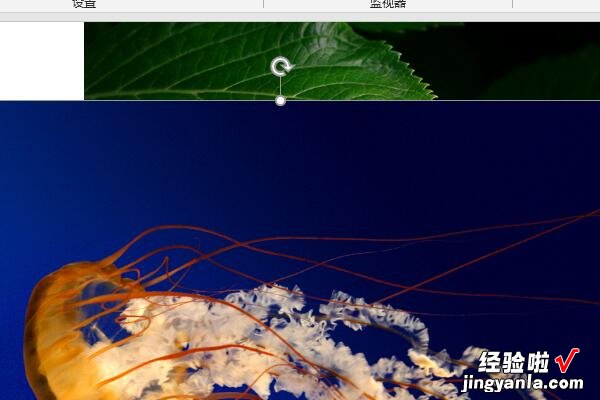
2、给2张图片插入动画效果,本文以飞入为例,正常情况下需要的动画效果根据要求自行编辑 。
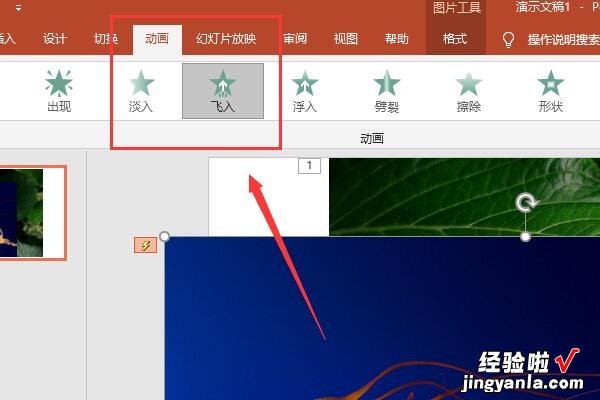
3、根据编辑动画效果的先后顺序系统会自动给图片编号,第一张为1,第二张为2 , 图片中第二张是闪电标志是因为加了触发效果 。
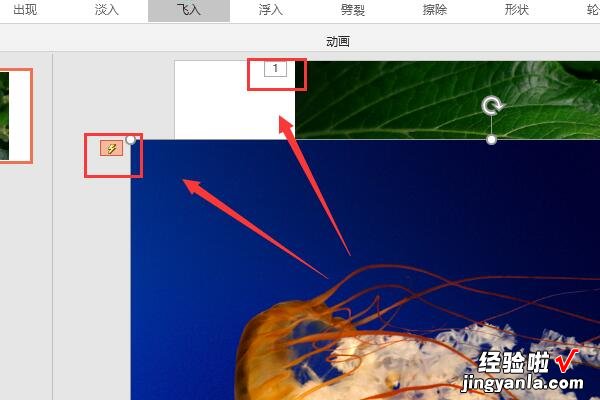
4、选中第二张图片添加触发效果为点击第一张图片触发,即可达成要求效果,第一次出现第一张图片 , 点击一下出现第二张图片 。
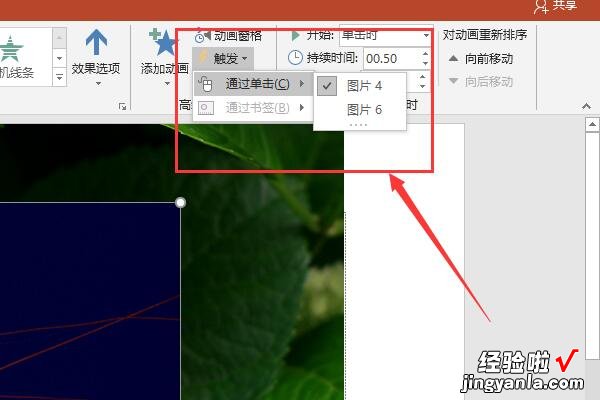
三、ppt怎么制作飞入动画
ppt怎么制作飞入动画的方法
新建一个powerpoint文档,利用回车键新建一个幻灯片,删除幻灯片里面的文本框 。
为了让我们的效果更加明显的体现出来我们插入四行艺术字,分别代表飞入的四种设置 。
点击艺术字”默认飞入“,选择菜单“动画”,添加动画“飞入” , 就设置完成了默认飞入动画,这种情况下图片飞入是匀速的 。
点击艺术字”平滑开始“ , 选择菜单“动画”,添加动画“飞入”,双击飞入动画 , 设置平滑开始时间,这种情况下图片飞入是加速的 。
点击艺术字”平滑结束“ , 选择菜单“动画”,添加动画“飞入”,双击飞入动画,设置平滑结束时间,这种情况下图片飞入是减速的 。
点击艺术字”弹跳结束“,选择菜单“动画”,添加动画“飞入” , 双击飞入动画,设置弹跳结束时间,这种情况下图片飞入会有一个弹跳过程 。
